티스토리 뷰
안녕하세요. 요즘 집에서 뿐만 아니라 지하철, 버스 등 대중교통을 이용하다 보면 유튜브 영상을 보는 분들이 상당히 많은데요. 최근 들어 여러 가지 콘텐츠를 제작하는 유튜버들이 늘어나고 tv 프로그램에서 보기 어려운 영상들도 많다 보니 유튜브 동영상을 보는 사람들이 점차 늘어나고 있습니다.
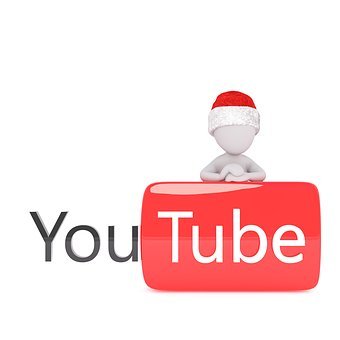
영상을 보다보면 몇몇 동영상을 다운로드하여서 개인적으로 소장하거나 비상업적인 용도로 사용을 원하시는 분들이 계실 겁니다. 그래서 오늘은 유튜브 동영상 다운로드하는 방법에 대해 알려드리도록 하겠습니다. 무료로 이용이 가능하니 걱정 안 하셔도 됩니다.
유튜브 동영상 다운로드하는 방법
유튜브 동영상 다운로드하는 방법에는 여러가지가 있지만 제가 이용하는 방법을 알려드리겠습니다. 저는 Clip Down이라는 프로그램을 이용하는데요. 다운로드 방법과 사용방법에 대해 차례로 설명하겠습니다.
Clip Down 다운로드 및 설치
인터넷 검색창에 'Clip down'을 검색한 후에 상단에 홈페이지에 접속합니다.

그럼 위와같은 화면이 나타납니다. 다운로드 for Windows를 클릭하고 설치 파일을 다운로드합니다.

설치 파일을 다운로드하였으면 설치를 진행합니다.


이용약관에 동의한 뒤에 설치 구성요소를 선택합니다. 특별히 할 것이 없으니 다음을 클릭하면 됩니다. 만일 바탕화면에 바로가기를 만들기 싫으시다면 초록색 박스 체크를 해제합니다.


설치를 원하는 폴더를 지정하고 설치를 클릭하면 금방 설치가 완료됩니다.
영상 다운로드
이제 Clip Down 파일 다운로드 및 설치를 완료하였습니다. 이제 유튜브 동영상 다운로드를 하면 되겠죠? Clip Down 실행파일을 더블클릭하여 실행합니다.

처음 실행하면 위와 같은 화면이 나타나는데요. 팝업, MP3 변환, MP4 변환에 대해 잘 읽어보고 해당 기능을 원하시면 사용에 체크하시고 사용을 원하지 않으시면 미사용에 체크하시면 됩니다. 설정을 완료하시고 저장을 클릭합니다.
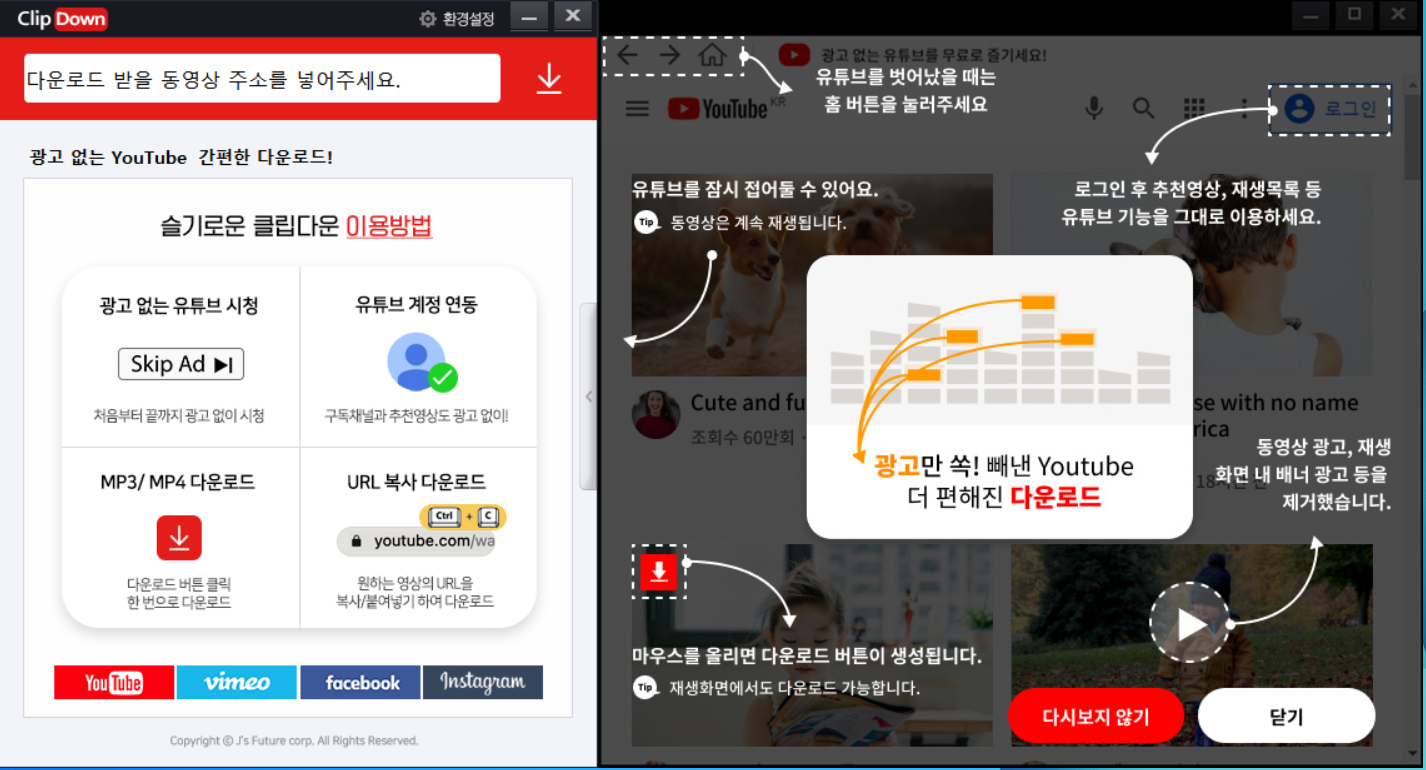
Clip Down의 실행 화면입니다. 여기서 좌측 상단에 '다운로드할 동영상 주소를 넣어주세요'라는 글씨를 보실 수 있습니다. 여기에 원하는 유튜브 영상의 링크를 입력하면 해당 유튜브 동영상을 다운로드하실 수 있습니다.

유튜브 동영상의 링크를 복사하여 붙여 넣기를 한 뒤 우측에 ↓ 버튼을 클릭하면 위와 같은 메시지가 나타납니다. 유튜브 영상의 대부분은 개인이나 회사에서 제작을 한 것이므로 무단으로 도용하거나 상업적으로 이용하게 되면 불이익을 받을 수 있으니 정말 조심하셔야 합니다.
만일 다운로드하고 싶은 영상이 있으시면 개인적으로만 소장하시기 바랍니다. 영상 다운로드를 원하시면 동의합니다를 클릭합니다.

이후에 오디오만 다운로드할지 비디오를 다운로드할지 선택하는 창이 나타나는데 동영상을 저장하려면 우측에 Vidio를 클릭합니다.

그러면 위와 같이 다운로드가 진행됩니다. 용량이 크고 화질이 좋을수록 다운로드에 시간이 추가로 걸리니 이점 알아두시기 바랍니다.



오늘은 유튜브 동영상 다운로드하는 방법에 대해 알려드렸는데요. 프로그램 하나만 있으면 쉽게 다운로드가 가능해서 편리하게 이용이 가능합니다.
저도 가끔 소장하고 싶은 영상을 이 방식을 이용하여 다운로드합니다. 그리고 앞서 이야기했듯이 유튜브 영상은 개인적으로만 소장하시기 바랍니다.
'기타' 카테고리의 다른 글
| 운동기량 (0) | 2021.07.20 |
|---|---|
| 자동차 소모품 교체주기 알아보기 (0) | 2021.04.03 |
| 전기차 충전소의 모든것 (0) | 2021.03.12 |
| 페이스북 영상 다운로드 방법 (0) | 2021.03.11 |
| 아나필락시스 반응 총정리 (0) | 2021.03.09 |
